10.15视频擦除类过渡效果
擦除-划出
1先上传两个不同的素材
2把素材放到时间轴上
3在效果面板中,选择擦除效果中划出选项 ,添加到时间轴面板的两个素材中间
4效果如图:
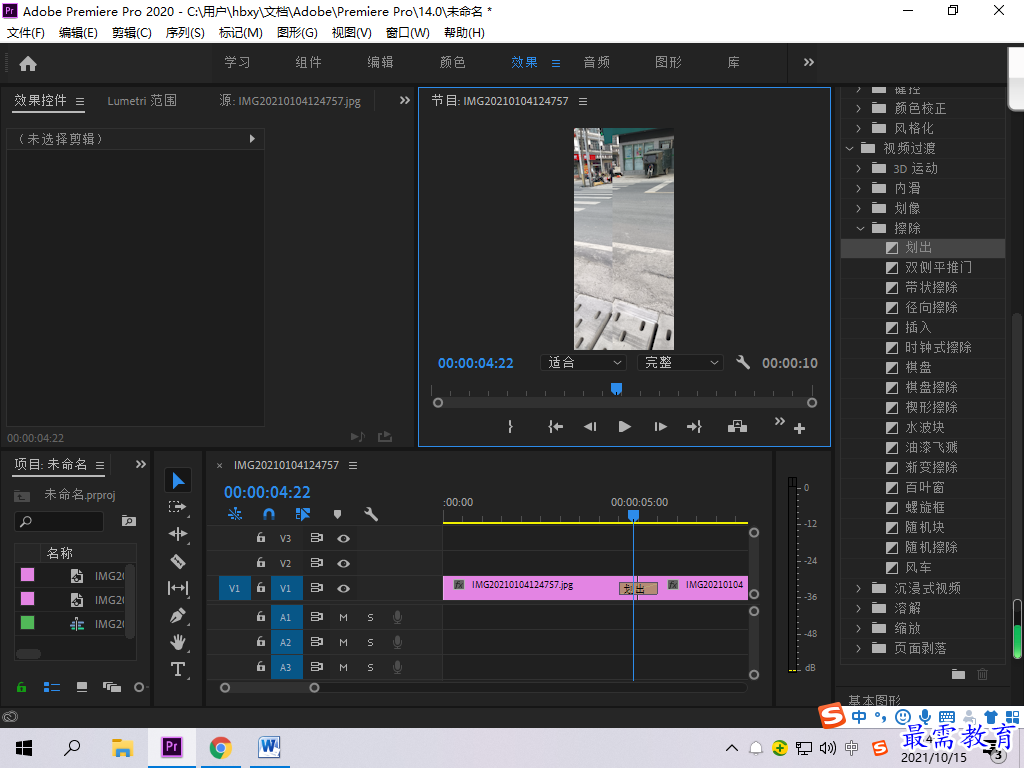
双侧平推门
1先上传两个不同的素材
2把素材放到时间轴上
3在效果面板中,选择擦除效果中双侧平推门选项 ,添加到时间轴面板的两个素材中间
4效果如图:
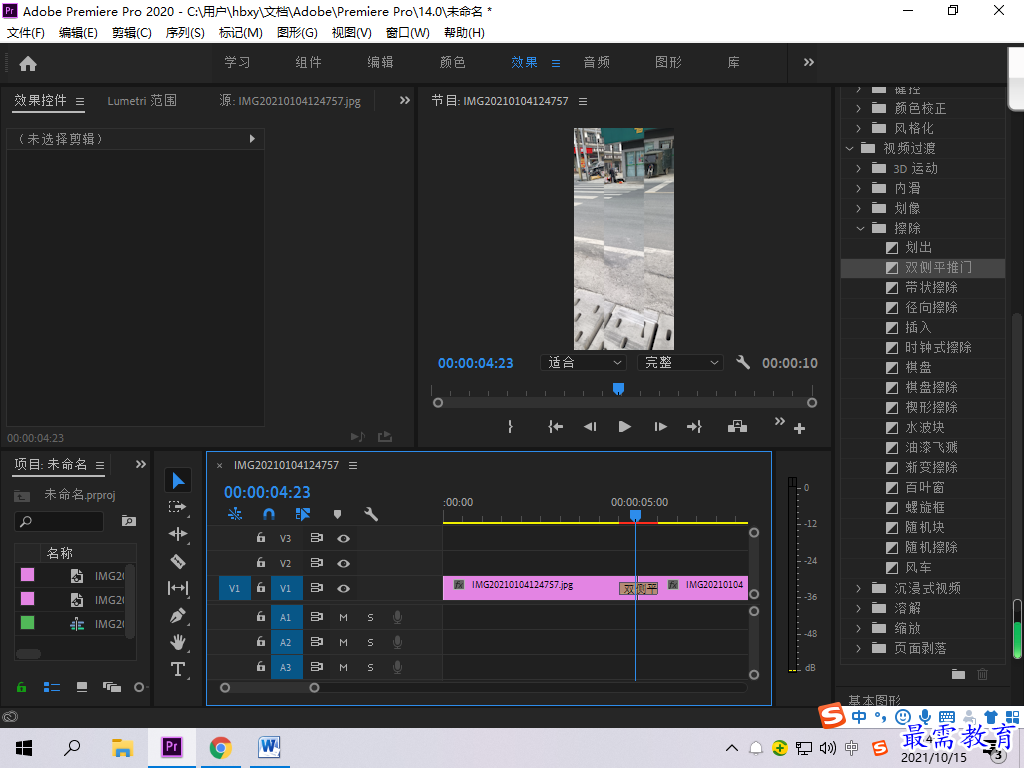
帯状擦除
1先上传两个不同的素材
2把素材放到时间轴上
3在效果面板中,选择擦除效果中帯状擦除选项 ,添加到时间轴面板的两个素材中间
4效果如图:
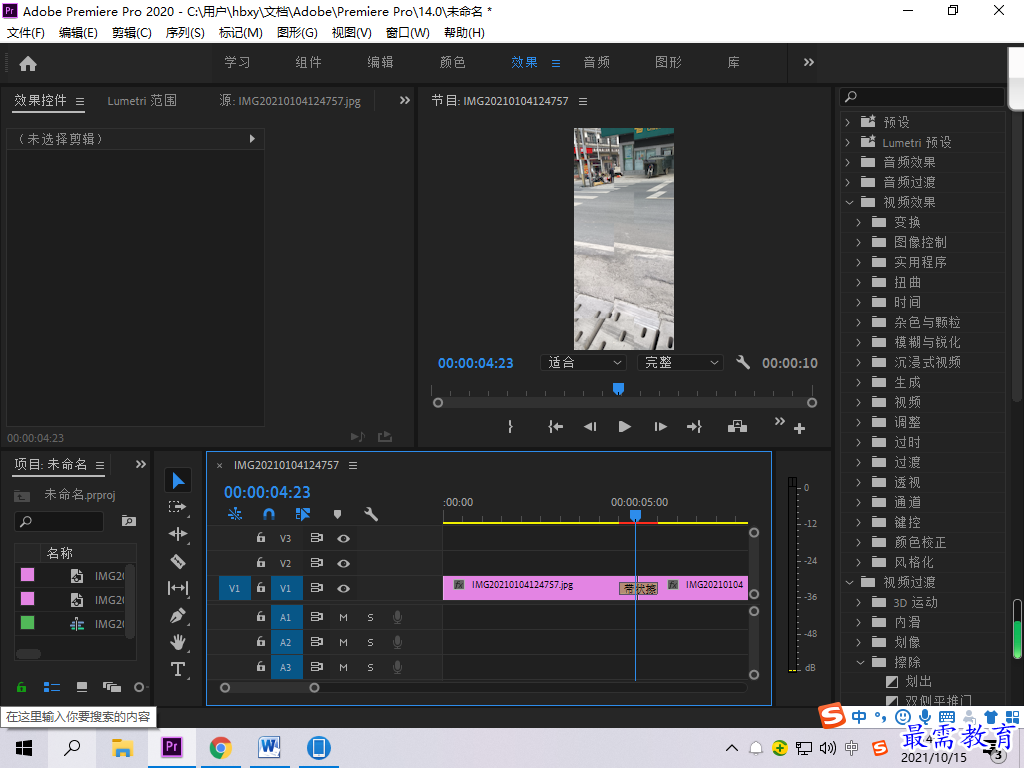
径向擦除
1先上传两个不同的素材
2把素材放到时间轴上
3在效果面板中,选择擦除效果中径向擦除选项 ,添加到时间轴面板的两个素材中间
4效果如图:
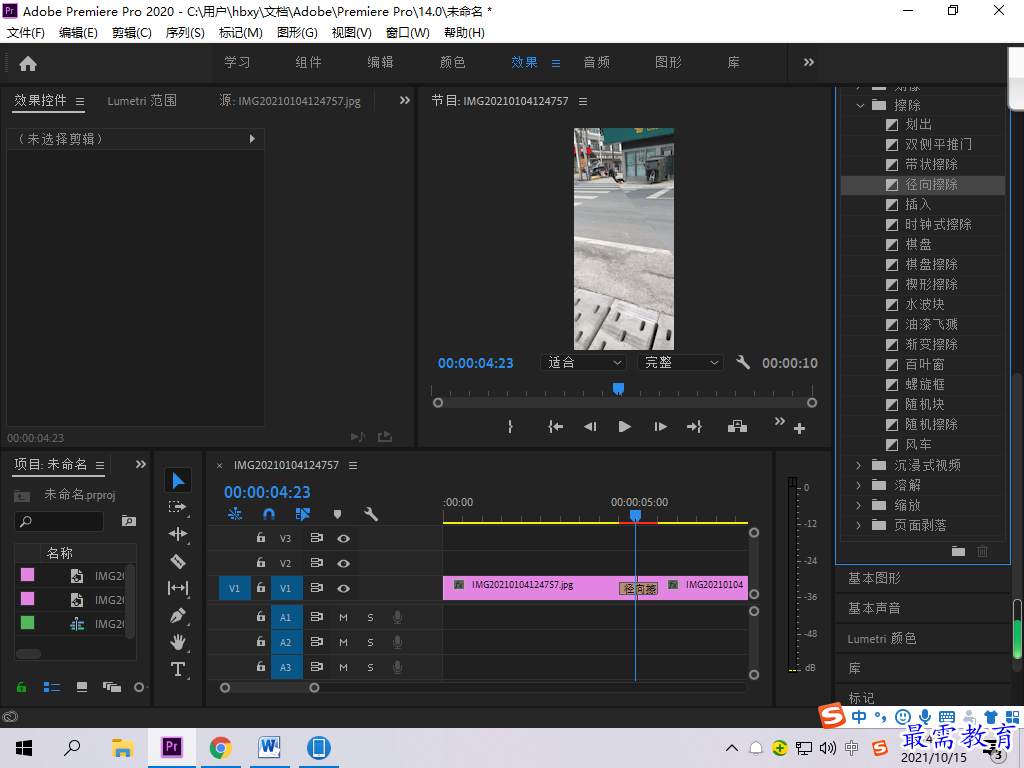
插入
1先上传两个不同的素材
2把素材放到时间轴上
3在效果面板中,选择擦除效果中插入选项 ,添加到时间轴面板的两个素材中间
4效果如图:
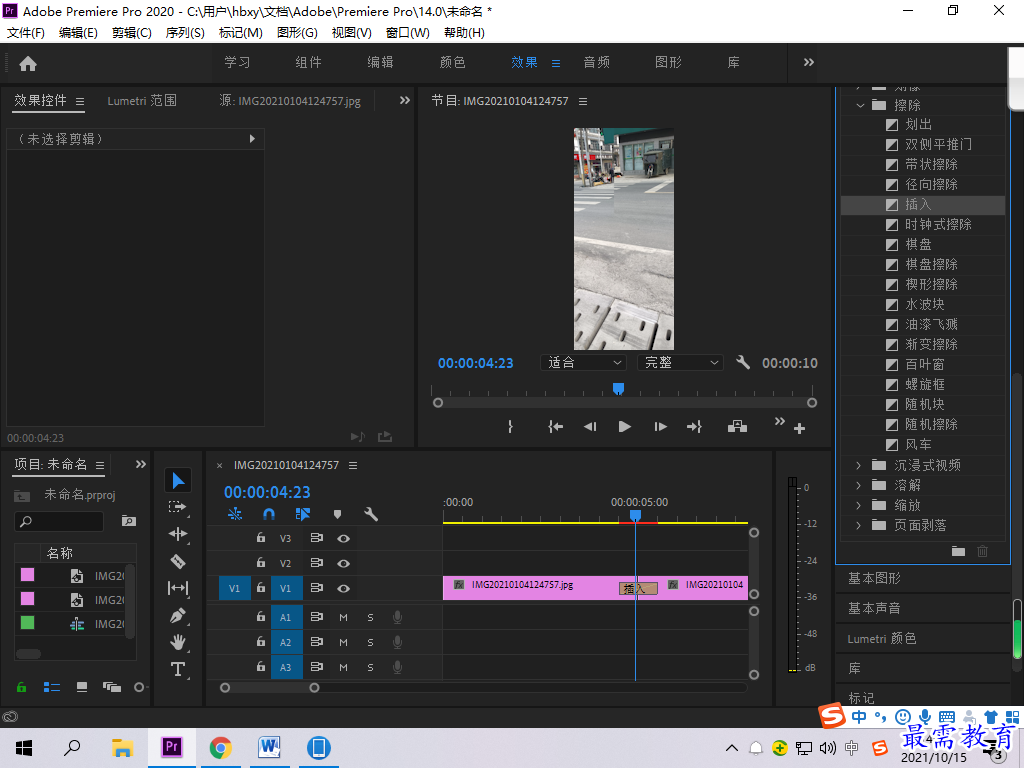
时钟式擦除
1先上传两个不同的素材
2把素材放到时间轴上
3在效果面板中,选择擦除效果中时钟式擦除选项 ,添加到时间轴面板的两个素材中间
4效果如图:
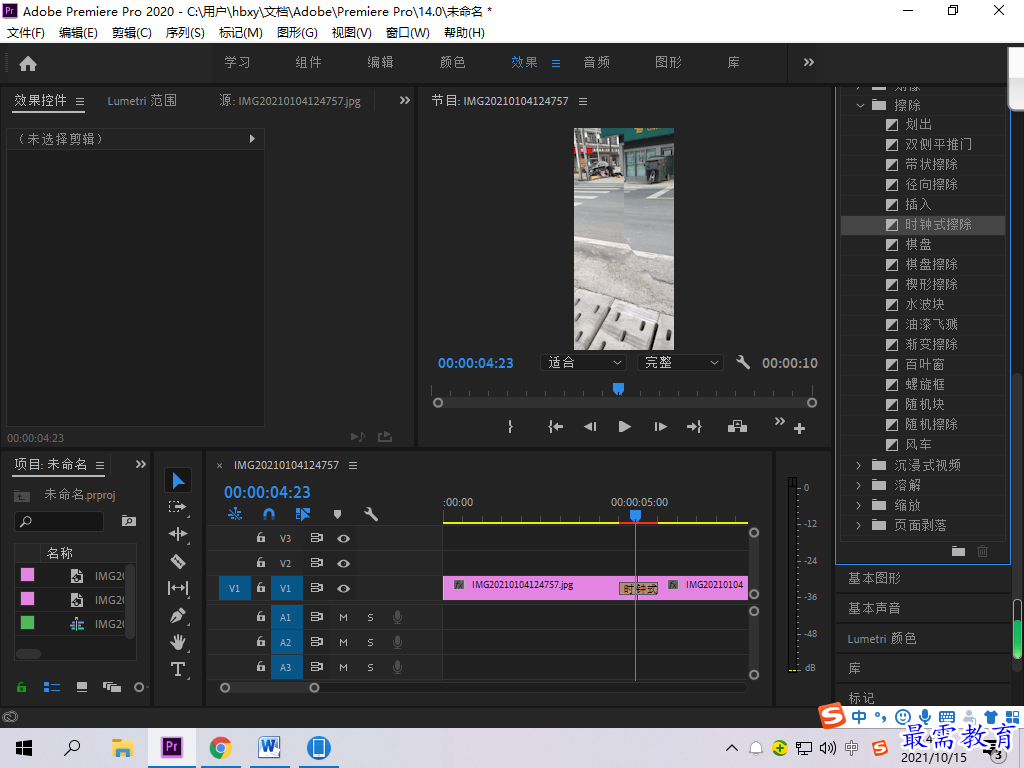
棋盘
1先上传两个不同的素材
2把素材放到时间轴上
3在效果面板中,选择擦除效果中棋盘选项 ,添加到时间轴面板的两个素材中间
4效果如图:
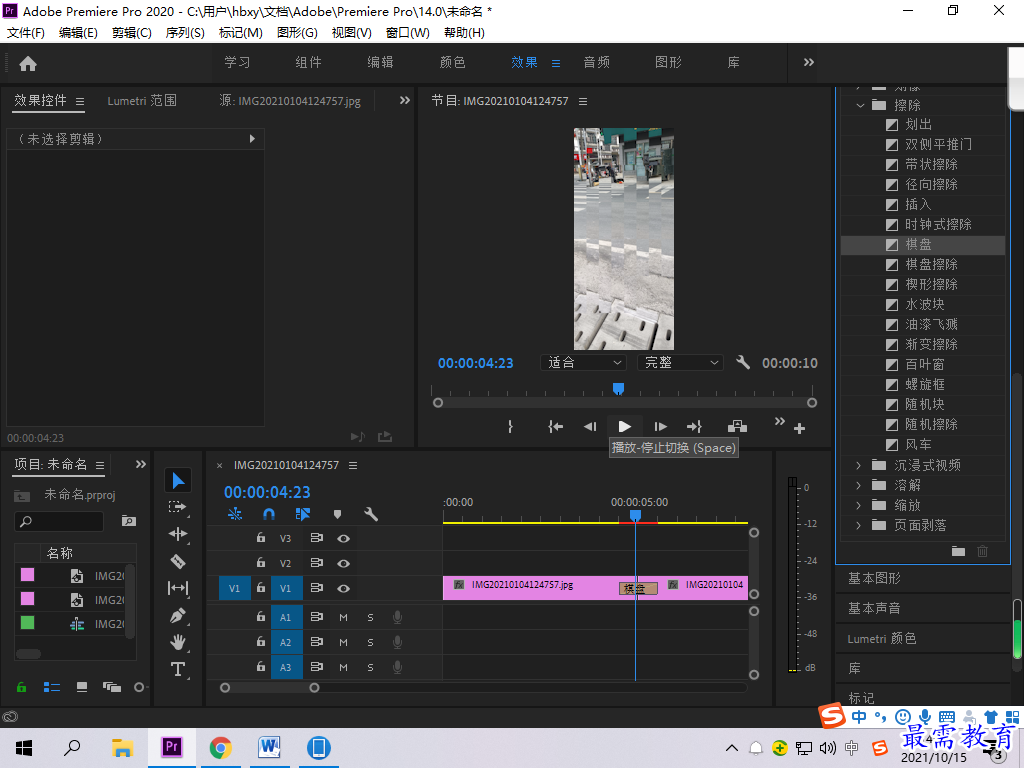
棋盘擦除
1先上传两个不同的素材
2把素材放到时间轴上
3在效果面板中,选择擦除效果中棋盘擦除选项 ,添加到时间轴面板的两个素材中间
4效果如图:
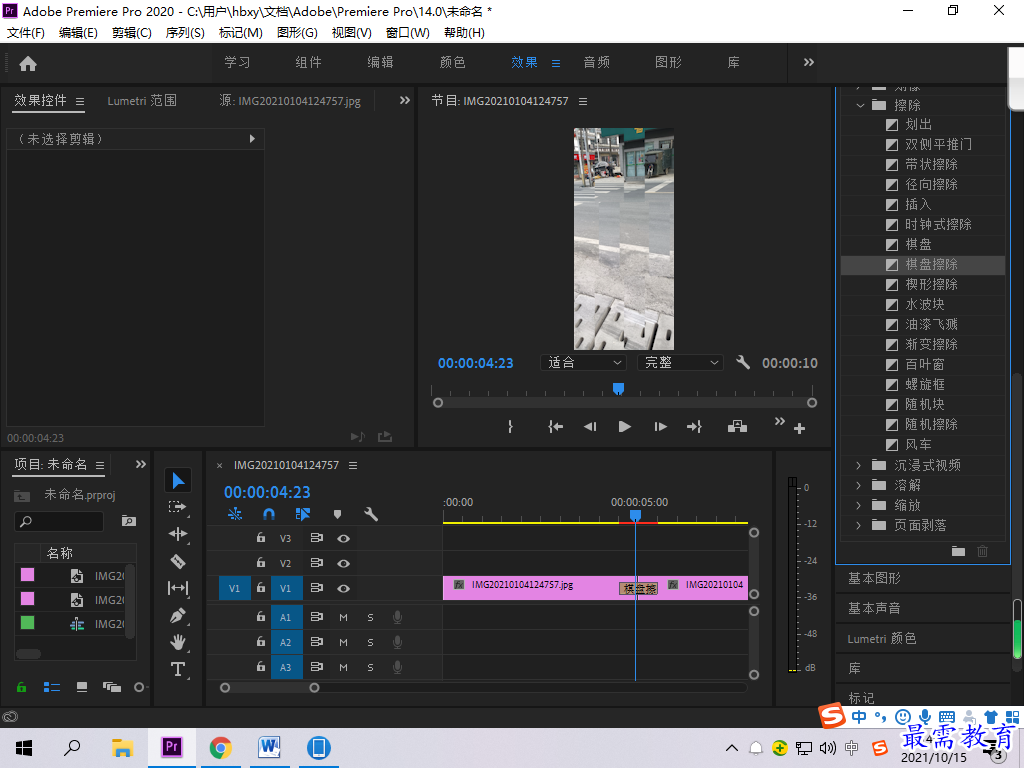
楔形擦除
1先上传两个不同的素材
2把素材放到时间轴上
3在效果面板中,选择擦除效果中楔形擦除选项 ,添加到时间轴面板的两个素材中间
4效果如图:
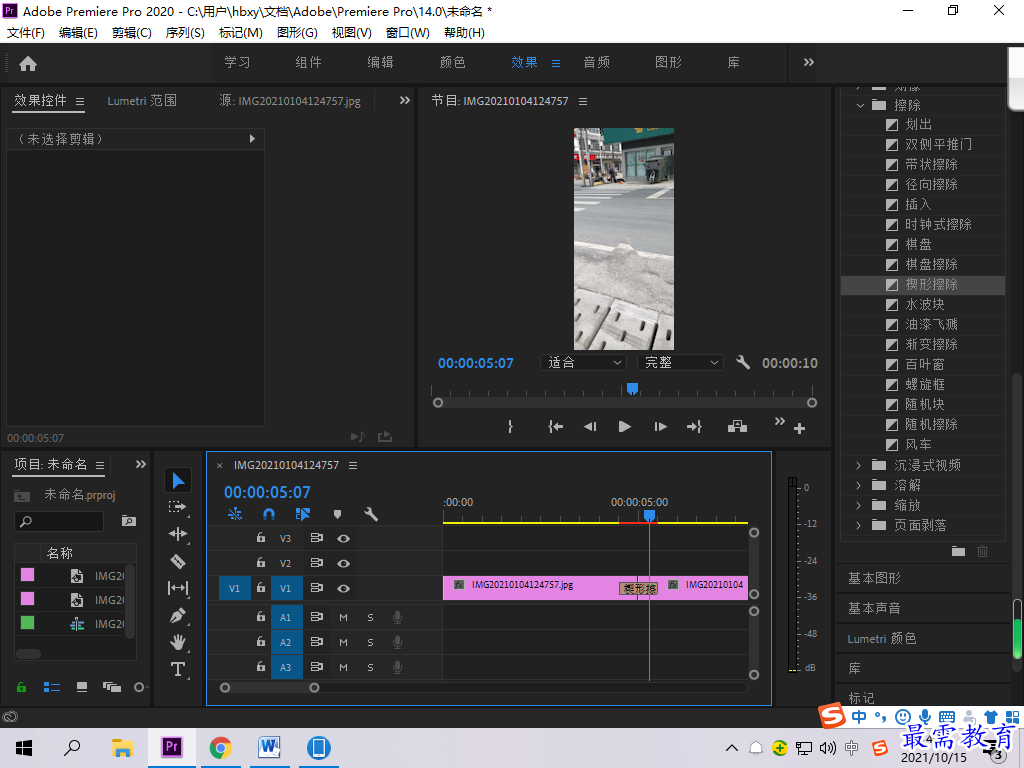
水波块
1先上传两个不同的素材
2把素材放到时间轴上
3在效果面板中,选择擦除效果中水波块选项 ,添加到时间轴面板的两个素材中间
4效果如图:

油漆飞溅
1先上传两个不同的素材
2把素材放到时间轴上
3在效果面板中,选择擦除效果中油漆飞溅选项 ,添加到时间轴面板的两个素材中间
4效果如图:
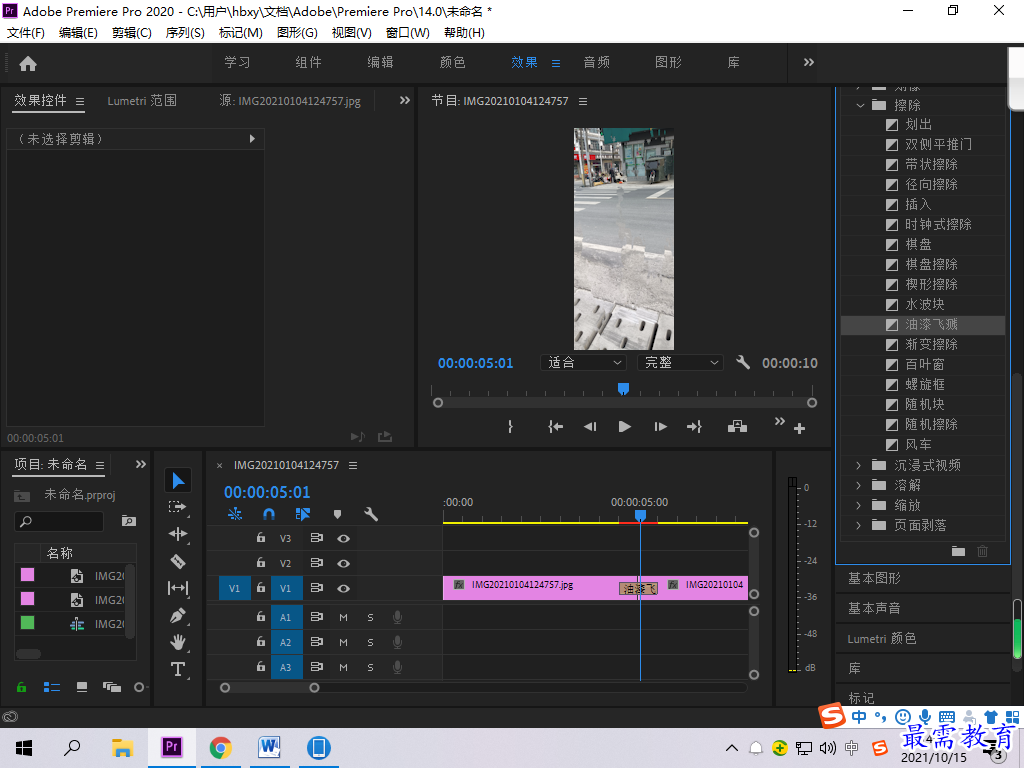
渐变擦除
1先上传两个不同的素材
2把素材放到时间轴上
3在效果面板中,选择擦除效果中渐变擦除选项 ,添加到时间轴面板的两个素材中间
4效果如图:
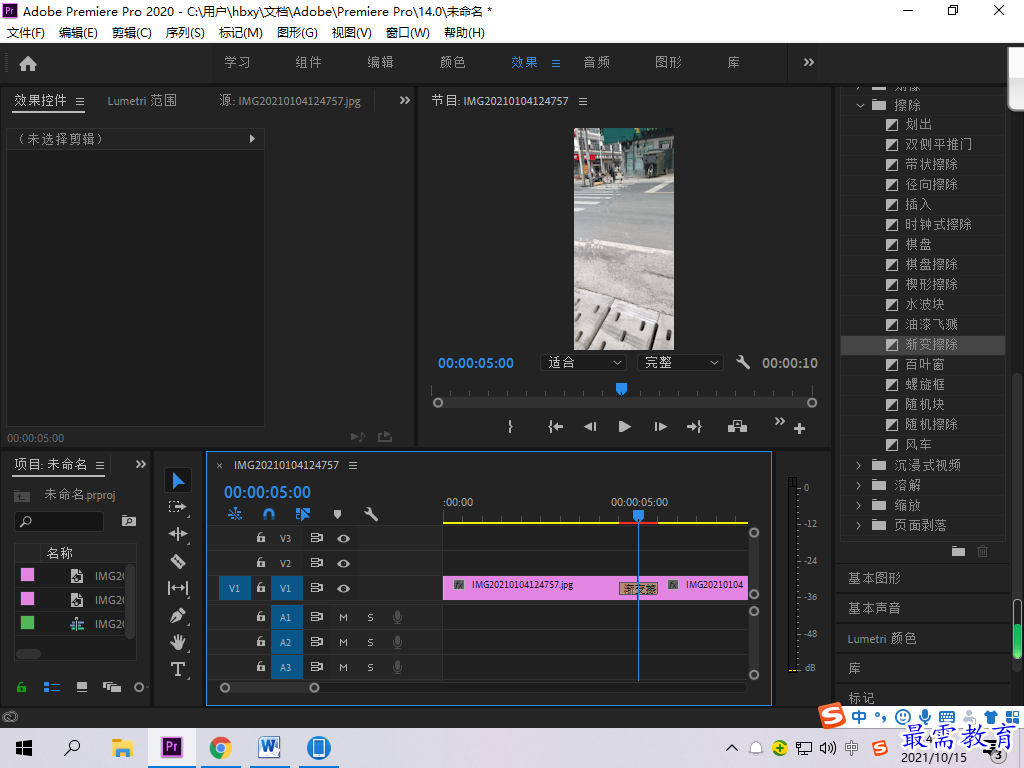
百叶窗
1先上传两个不同的素材
2把素材放到时间轴上
3在效果面板中,选择擦除效果中百叶窗选项 ,添加到时间轴面板的两个素材中间
4效果如图:
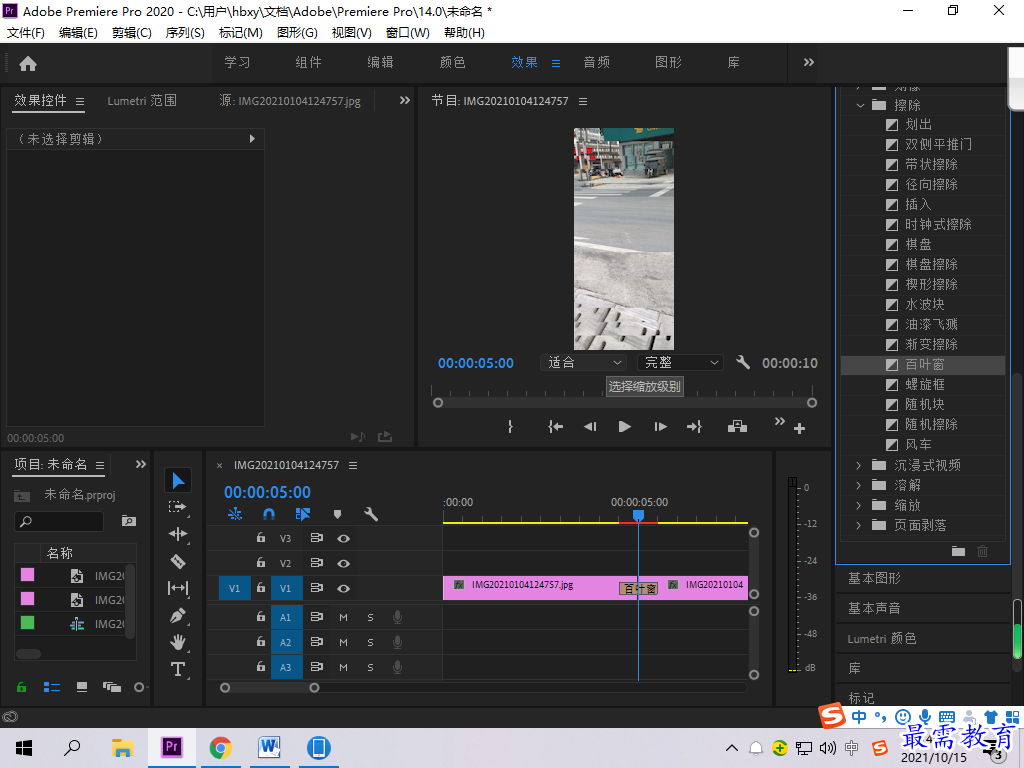
螺旋框
1先上传两个不同的素材
2把素材放到时间轴上
3在效果面板中,选择擦除效果中螺旋框选项 ,添加到时间轴面板的两个素材中间
4效果如图:
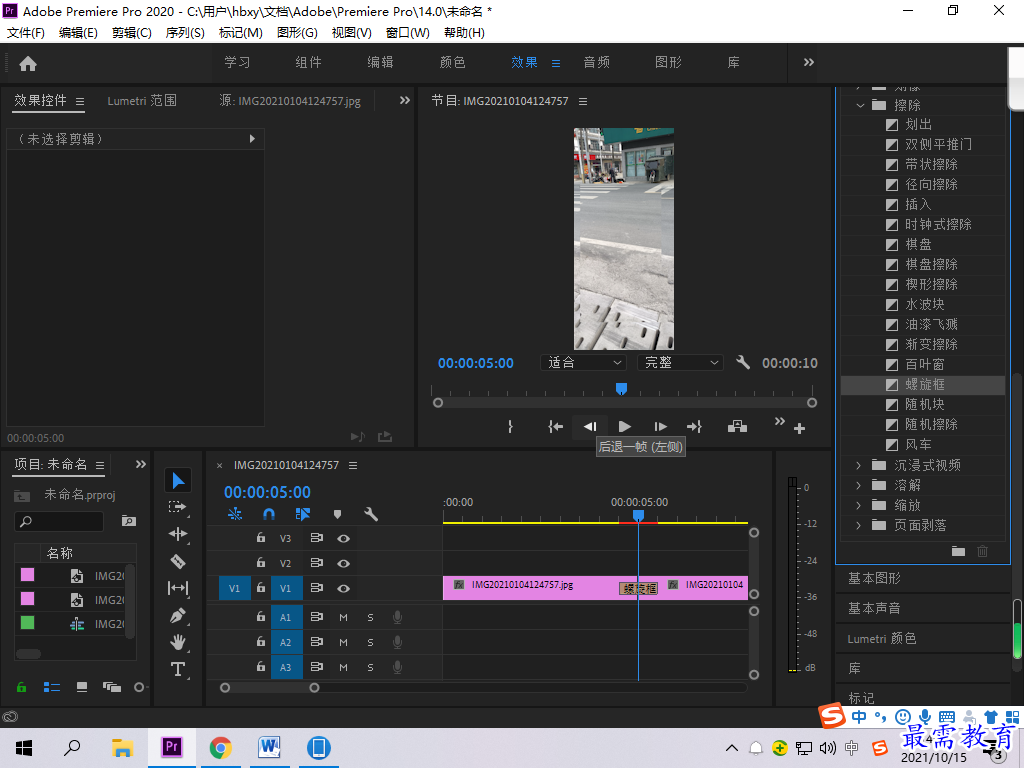
随机块
1先上传两个不同的素材
2把素材放到时间轴上
3在效果面板中,选择擦除效果中随机块选项 ,添加到时间轴面板的两个素材中间
4效果如图:
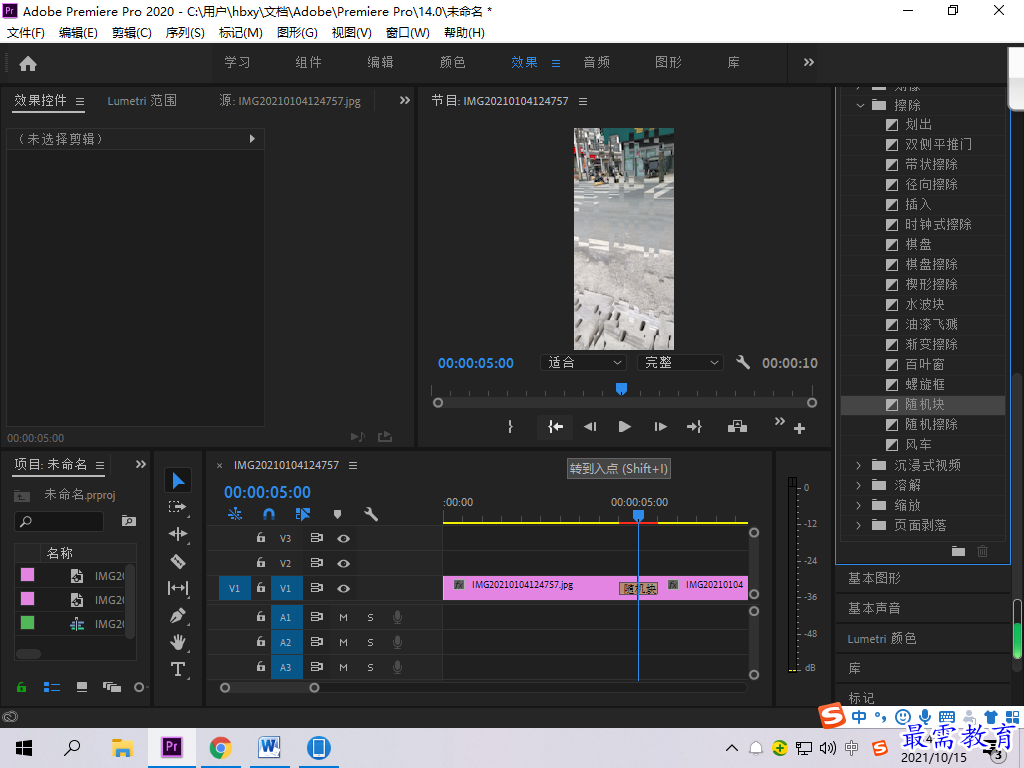
随机擦除
1先上传两个不同的素材
2把素材放到时间轴上
3在效果面板中,选择擦除效果中随机擦除选项 ,添加到时间轴面板的两个素材中间
4效果如图:
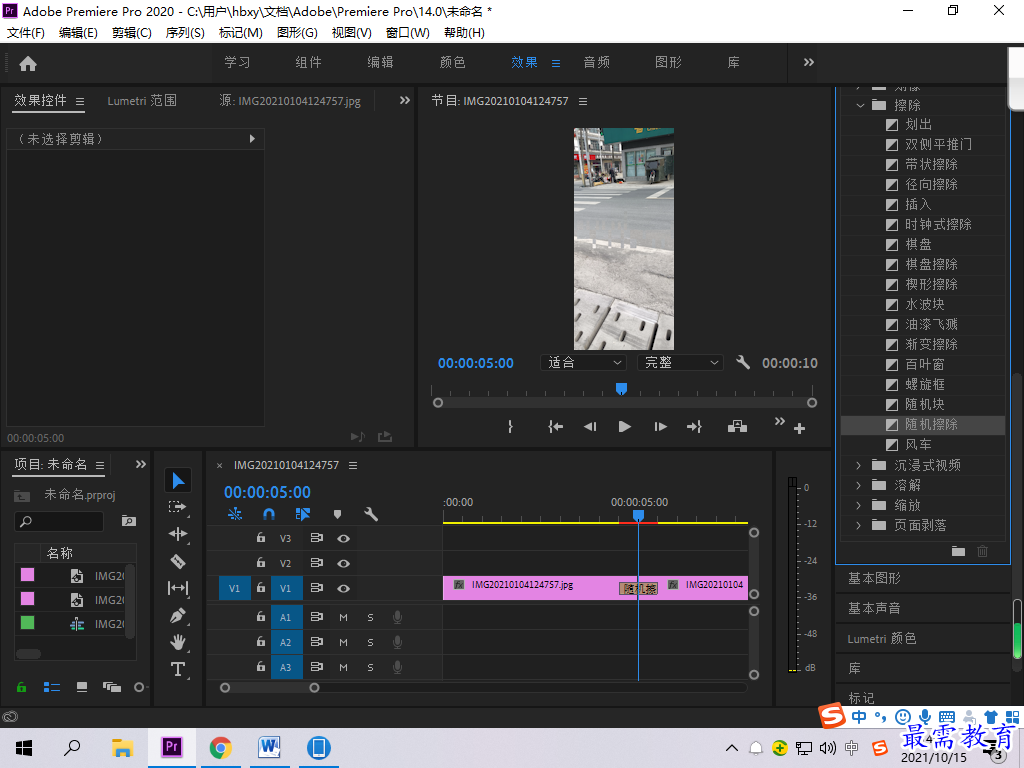
风车
1先上传两个不同的素材
2把素材放到时间轴上
3在效果面板中,选择擦除效果中风车选项 ,添加到时间轴面板的两个素材中间
4效果如图:
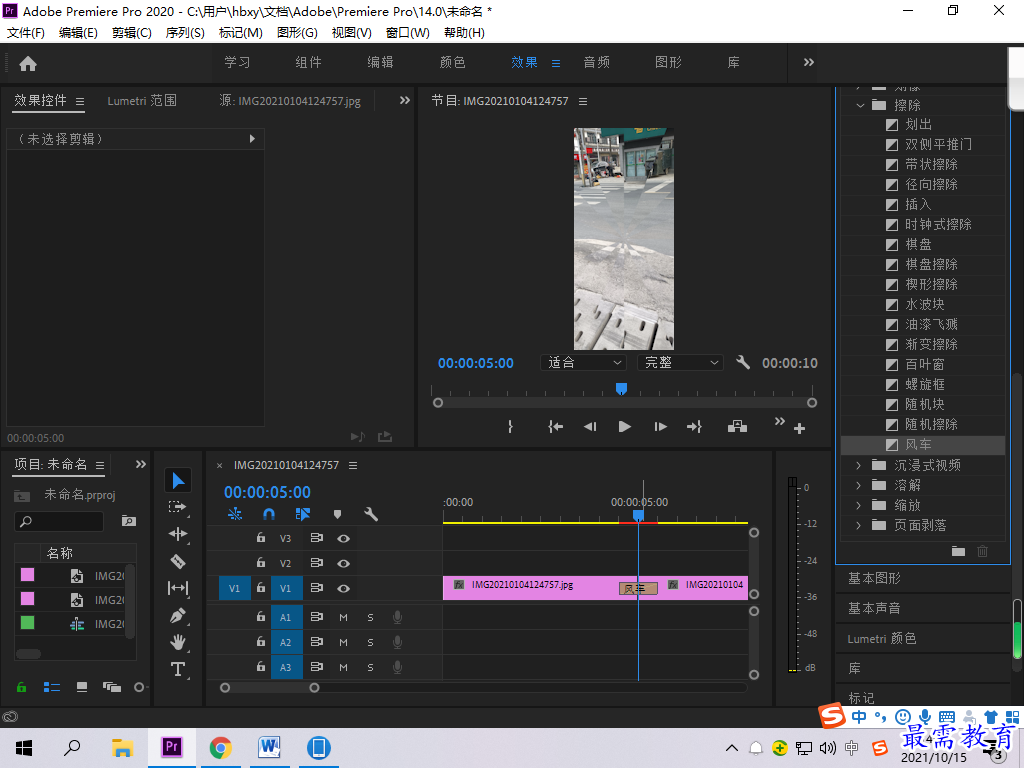
继续查找其他问题的答案?
-
2021-03-1761次播放
-
2018Premiere Pro CC “运动”参数设置界面(视频讲解)
2021-03-1727次播放
-
2021-03-1712次播放
-
2021-03-1717次播放
-
2018Premiere Pro CC 设置字幕对齐方式(视频讲解)
2021-03-1712次播放
-
2021-03-178次播放
-
2018Premiere Pro CC 创建垂直字幕(视频讲解)
2021-03-175次播放
-
2021-03-1710次播放
-
2018Premiere Pro CC添加“基本3D”特效(视频讲解)
2021-03-1714次播放
-
2021-03-1713次播放
 前端设计工程师——刘旭
前端设计工程师——刘旭
 湘公网安备:43011102000856号
湘公网安备:43011102000856号 

点击加载更多评论>>